İPhone'unuzda 'Geçersiz SIM' yazan bir pop-up belirdi ve nedenini bilmiyorsunuz. Artık telefon görüşmesi yapamaz, kısa mesaj gönderemez veya hücresel veri kullanamazsınız. Bu yazıda ben iPhone'unuzda neden Geçersiz SIM yazdığını açıklayın ve sorunu tamamen nasıl çözeceğinizi gösterin !
Uçak Modunu Açma ve Geri Kapatma
İPhone'unuz Geçersiz SIM dediğinde denenecek ilk şey açmaktır Uçak modu açıp geri çekil. Uçak Modu açıkken iPhone'unuzun hücresel ve kablosuz ağlarla bağlantısı kesilir.
Ayarlar'ı açın ve açmak için Uçak Modu'nun yanındaki anahtara dokunun. Birkaç saniye bekleyin, ardından tekrar kapatmak için anahtara dokunun.
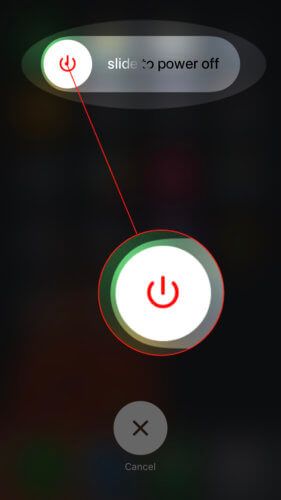
Taşıyıcı Ayarları Güncellemesini Kontrol Edin
Sonra, kontrol edin taşıyıcı ayarları güncellemesi iPhone'unuzda mevcuttur. Apple ve kablosuz operatörünüz, iPhone'unuzun hücresel baz istasyonlarına bağlanma becerisini iyileştirmek için sık sık operatör ayarları güncellemeleri yayınlayacaktır.
Taşıyıcı ayarları güncellemesini kontrol etmek için şu adrese gidin: Ayarlar -> Genel -> Hakkında . Burada yaklaşık 15 saniye bekleyin - bir operatör ayarları güncellemesi varsa, iPhone ekranınızda bir açılır pencere göreceksiniz. Açılır pencereyi görürseniz, Güncelleme .
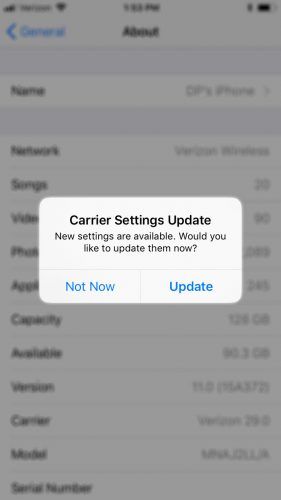
Pop-up görünmüyorsa, bir operatör ayarları güncellemesi muhtemelen mevcut değildir!
Parmak izlerinden sonra çalışma izninin gelmesi ne kadar sürer?
İPhone'unuzu Yeniden Başlatın
Bazen sadece küçük bir yazılım çökmesi nedeniyle iPhone'unuzda Geçersiz SIM der. İPhone'unuzu kapatıp tekrar açarak, tüm programlarını doğal olarak kapatmasına izin veriyoruz. Tekrar açtığınızda tazeleri olacak.
İPhone 8 veya önceki bir modelinizi kapatmaya başlamak için güç düğmesini basılı tutun. kapatmak için kaydır belirir. Bir iPhone X'iniz varsa, yan düğmeyle birlikte ses düğmesinden herhangi birine basın ve basılı tutun. İPhone'unuzu kapatmak için kırmızı güç simgesini soldan sağa kaydırın.
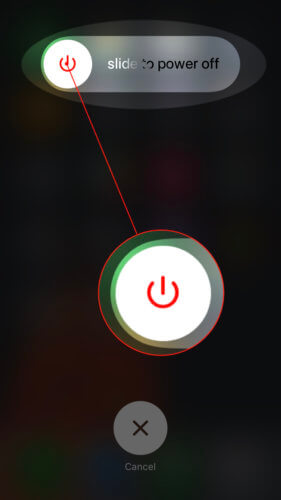
Birkaç saniye bekleyin, ardından iPhone'unuzu tekrar açmak için güç düğmesini veya yan düğmeyi basılı tutun.
İPhone'unuzu Güncelleyin
İPhone'unuz yazılımı güncel olmadığı için Geçersiz SIM de söylüyor olabilir. Apple’ın geliştiricileri, yazılım hatalarını gidermek ve yeni özellikler sunmak için genellikle yeni iOS güncellemeleri yayınlar.
Bir iOS güncellemesini kontrol etmek için şu adrese gidin: Ayarlar -> Genel -> Yazılım Güncelleme . Bir güncelleme varsa, simgesine dokunun. Indirin ve yükle .
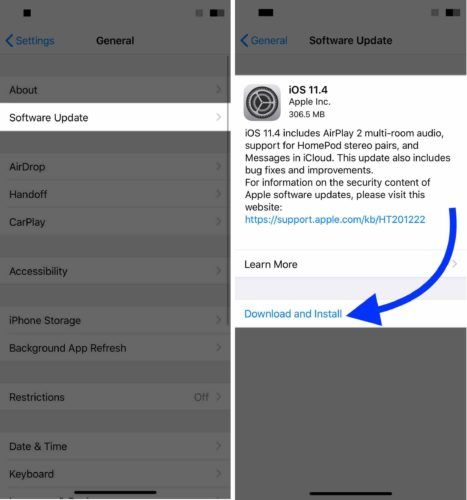
'İPhone'unuz güncel' yazıyorsa şu anda iOS güncellemesi mevcut değildir.
SIM Kartınızı Çıkarın ve Yeniden Takın
Şimdiye kadar birçok iPhone sorun giderme adımını uyguladık. Şimdi SIM karta bir göz atalım.
İPhone'unuzu yakın zamanda düşürdüyseniz, SIM kart yerinden çıkmış olabilir. SIM kartı iPhone'unuzdan çıkarmayı ve ardından tekrar takmayı deneyin.
SIM Kart Nerede Bulunur?
Çoğu iPhone'da, SIM kart tepsisi iPhone'unuzun sağ kenarında bulunur. En eski iPhone'larda (orijinal iPhone, 3G ve 3GS), SIM kart tepsisi iPhone'un en üstünde bulunur.
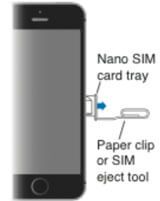
İPhone SIM Kartımı Nasıl Çıkarırım?
Bir SIM kart çıkarma aleti veya bir ataç kullanın ve SIM kart tepsisindeki küçük daireye bastırın. Tepsinin gerçekten çıkması için biraz baskı uygulamanız gerekecek. Ne zaman şaşırma iPhone SIM Yok diyor SIM kart tepsisini açtığınızda.
SIM kartın tepsiye doğru şekilde yerleştirildiğinden emin olun ve kartı yeniden takın. İPhone'da hala Geçersiz SIM yazıyorsa bir sonraki SIM kart sorun giderme adımımıza geçin.
Farklı Bir SIM Kart Deneyin
Bu adım, bir iPhone sorunuyla mı yoksa SIM kart sorunuyla mı uğraştığınızı belirlememize yardımcı olacaktır. Bir arkadaşınızın SIM kartını ödünç alın ve iPhone'unuza takın. Hala Geçersiz SIM mi yazıyor?
İPhone'unuz Geçersiz SIM diyorsa, özellikle iPhone'unuzla bir sorun yaşıyorsunuz demektir. Farklı bir SIM kart taktıktan sonra sorun düzeldiyse, iPhone'unuzda değil, SIM kartınızda bir sorun vardır.
İPhone'unuz Geçersiz SIM sorununa neden oluyorsa, sonraki adıma geçin. SIM kartınızla ilgili bir sorun varsa kablosuz operatörünüzle iletişime geçin. Aşağıdaki 'Operatörünüzle İletişime Geçin' adımında bazı müşteri desteği telefon numaralarını verdik.
Ağ Ayarları Sıfırlama
İPhone'unuzun ağ ayarları, tüm hücresel, Wi-Fi, Bluetooth ve VPN ayarlarını içerir. Hücresel ayarlarda yazılım hatası varsa iPhone'unuz Geçersiz SIM diyebilir. Ne yazık ki, bu sorunları tespit etmek zor olabilir, bu yüzden sıfırlamamız gerekiyor herşey iPhone'unuzun ağ ayarlarından.
Uzman İpucu: Ağ ayarlarını sıfırlamadan önce tüm Wi-Fi şifrelerinizi bir yere not ettiğinizden emin olun. İPhone'unuzu sıfırladıktan sonra yeniden girmeniz gerekecek.
İPhone'unuzun ağ ayarlarını sıfırlamak için şu adrese gidin: Ayarlar -> Genel -> Sıfırla -> Ağ Ayarlarını Sıfırla . İPhone şifrenizi girmeniz ve ardından sıfırlama işlemini onaylamanız gerekir.
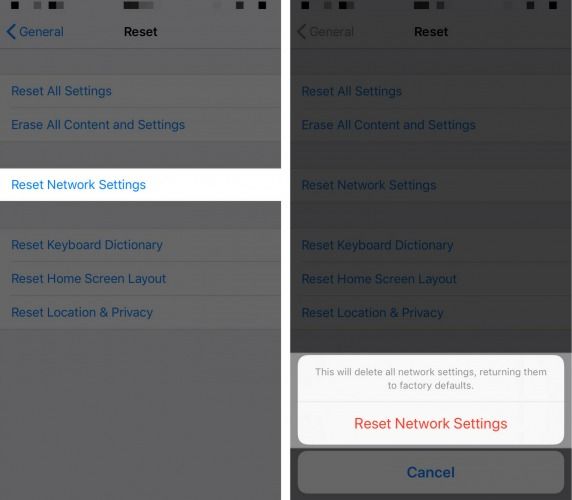
Kablosuz Operatörünüz veya Apple ile İletişime Geçin
Ağ ayarlarını sıfırladıktan sonra iPhone'unuzda hala Geçersiz SIM yazıyorsa, kablosuz operatörünüzle iletişim kurmanızın zamanı gelmiştir veya yerel Apple Mağazanızı ziyaret edin .
iphone ekranım dokunmaya yanıt vermiyor
SIM kart sorunları için önce kablosuz operatörünüze gitmenizi öneririz. Geçersiz SIM sorununu çözmenize yardımcı olmaları daha olasıdır. Yalnızca yeni bir SIM karta ihtiyacınız olabilir!
Bir müşteri desteği temsilcisiyle iletişime geçmek için kablosuz operatörünüzün perakende mağazasını ziyaret edin veya aşağıdaki telefon numarasını arayın:
- Verizon : 1- (800) -922-0204
- Sprint : 1- (888) -211-4727
- AT&T : 1- (800) -331-0500
- T mobil : 1- (877) -746-0909
Yeni Bir Kablosuz Taşıyıcıya Geçin
İPhone'unuzda SIM kart veya hücre hizmeti sorunları yaşamaktan sıkıldıysanız, yeni bir kablosuz operatöre geçmeyi düşünebilirsiniz. Yapabilirsin her kablosuz taşıyıcıdan her planı karşılaştırın UpPhone'u ziyaret ederek. Bazen geçiş yaptığınızda çok tasarruf edersiniz!
SIM Kartınızı Doğrulayayım
İPhone SIM kartınız artık geçersiz değildir ve telefon görüşmeleri yapmaya ve hücresel verileri kullanmaya devam edebilirsiniz. Bir dahaki sefere iPhone'unuzda Geçersiz SIM yazıyorsa, sorunu nasıl çözeceğinizi öğreneceksiniz. İPhone'unuz veya SIM kartınız hakkında başka sorularınız varsa aşağıya bir yorum bırakın!
Okuduğunuz için teşekkürler
David L.